先日、マウスのホイールの動作不安定を解消すべく、ドライバの再インストールなどをした。
そのときの記事はこちら。
すると、必ずお節介なことが起きる。Windowsの困るところはこういうこと。つまり
『痒いところに手を届く』じゃなくて『痒くもないところを「気持ちいでしょ?」と強引に掻きむしられる』ことが多い。そのくせ、重宝していた機能がどんどん削除されていく。同じ機能にたどり着くために無駄な回り道を強いられる。
マウスでPCを起動できる機能はWindowsに前からある。今までその恩恵にあずかったことはただの一度もない。デスク手をついたりしたときの振動でさえ感知して起動してしまう困った代物。
忘れた頃に止めるための操作が出てくるので、自分のサイトに備忘録。
一応このサイトへの自分以外の訪問者にもきちんと伝わるように、余所行きの設えで。。
では、本題。デバイスマネージャーを開く。
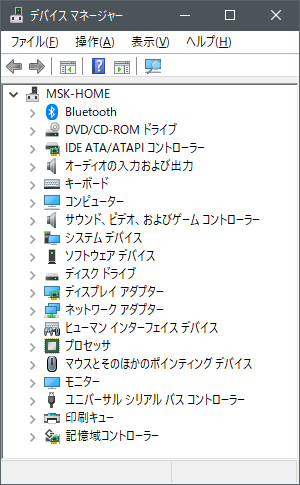
下の方の「マウスとそのほかのポインティングデバイス」をクリック。
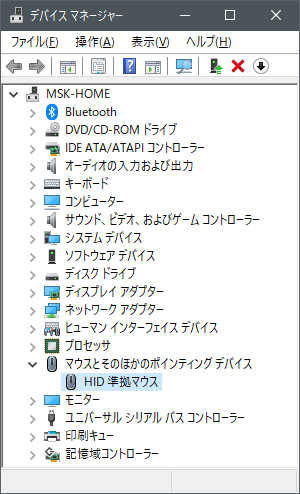
インストールされているマウスが表示される。
ここでは「HID準拠マウス」の表示がそれ。
それをダブルクリックするか右クリックでプロパティを開く。
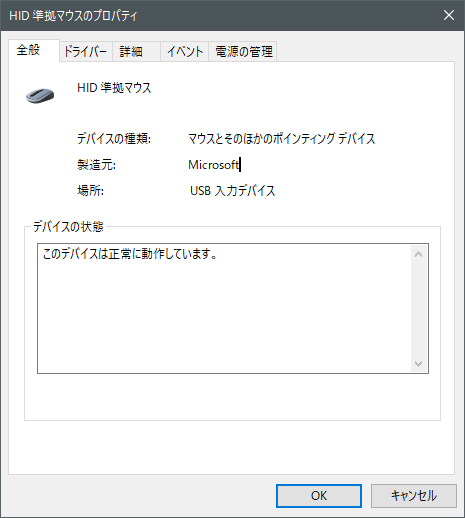
右端の「電源の管理」タブを開く。
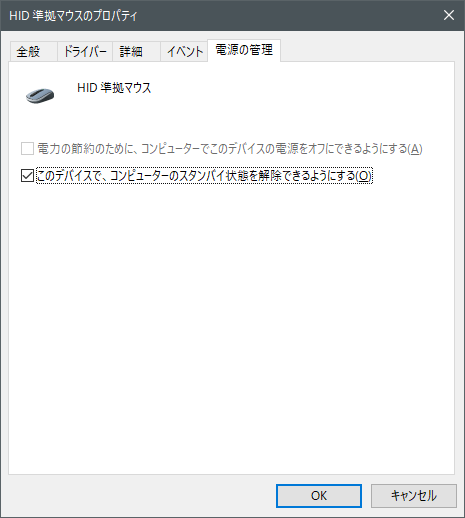
「このデバイスで、コンピューターのスタンバイ状態を解除できるようにする」のチェックを外し、OKボタンを押して閉じる。
ふつうはこれで解決。しかし、解決しない場合があるので、その場合は以下を。
再びデバイスマネージャーへ戻り、「キーボード」をクリック。
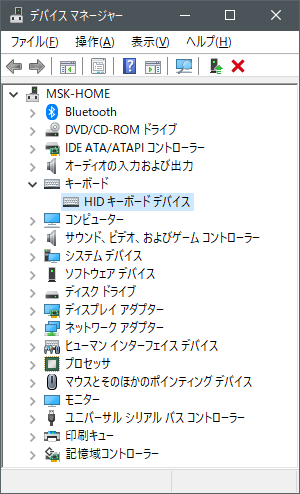
インストールされているキーボードが表示される。
ここでは「HIDキーボードデバイス」の表示がそれ。
それをダブルクリックするか右クリックでプロパティを開く。
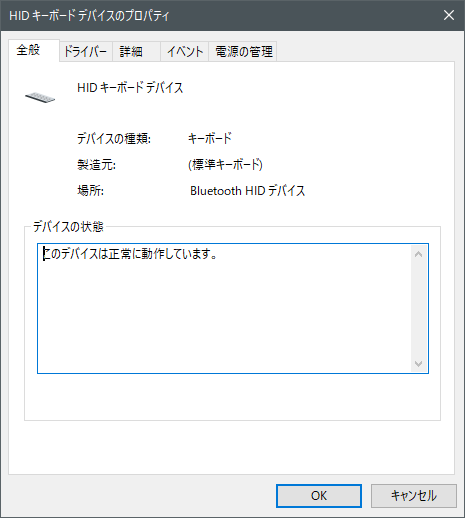
右端の「電源の管理」タブを開く。

「このデバイスで、コンピューターのスタンバイ状態を解除できるようにする」のチェックを外し、OKボタンを押して閉じる。
最後にWindowsを再起動。
これで解決するはず。それでもダメなときは、原因不明。。

